Panasonic KX-FLB853RU: 7.7 Отправка/получение
7.7 Отправка/получение : Panasonic KX-FLB853RU
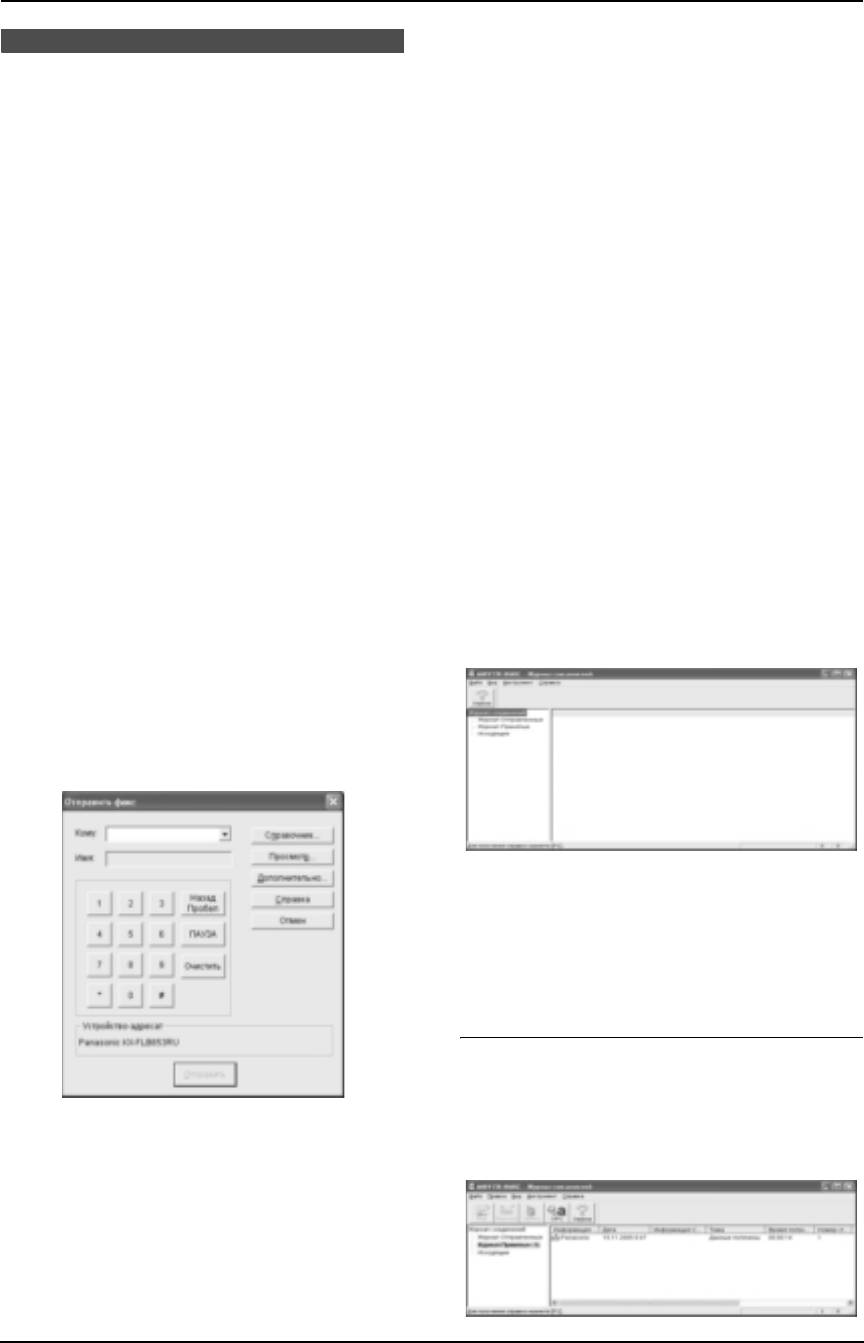
FLB853RU-PFQX2338ZB-ru.book Page 61 Tuesday, February 21, 2006 3:41 PM
7. Программное обеспечение Multi-Function Station
ПК-ФАКС
Примечание:
L
Для прекращения отправки нажмите
{
STOP
}
на
7.7 Отправка/получение
аппарате во время отправки документа.
L
Если размер документа превышает размер
факсов с помощью
доступной памяти аппарата, отправка будет
приложения Multi-Function
отменена.
L
После отправки или получения факсов проверьте
Station
журнал с помощью функции удаленного
L
Чтобы найти кнопки, держите открытой первую
управления.
страницу.
L
Подробнее смотрите в файле справки, который
можно открыть, выбрав
[
Подсказки
]
в
7.7.1 Отправка компьютерного
приложении Multi-Function Station.
документа как факсимильного
7.7.2 Получение факса на ваш
сообщения с вашего компьютера
компьютер
К функциям факса можно выполнять доступ из
приложений Windows с помощью приложения Multi-
Можно получать факсимильные документы на ваш
Function Station.
компьютер. Полученный документ сохраняется как
Например, чтобы отправить документ, созданный в
файл изображения (формат TIFF-G4).
приложении WordPad, выполните следующие
Чтобы получать факсимильные документы с
действия.
помощью компьютера, убедитесь в том, что
заблаговременно установлены следующие функции.
1
Откройте документ, который вы хотите
– Получение ПК-факсов (функция #442, стр. 73)
отправить.
1
Нажимайте
{
FAX AUTO ANSWER
}
, чтобы
2
Выберите
[
Печать...
]
в меню
[
Файл
]
.
включить функцию автоответа (стр. 39).
L
Открывается диалоговое окно
[
Печать
]
.
2
Запустите приложение Multi-Function Station.
3
Выберите
[
ПКФАКС Panasonic KX-FLB853RU
]
(имя по умолчанию) в качестве активного
3
Выберите
[
ПК ФАКС
]
.
принтера.
4
Щелкните
[
Печать
]
или
[
OK
]
.
L
Открывается диалоговое окно
[
Отправить
Факс
]
.
4
При получении вызова факса ваш компьютер
получает документ через факсимильный
аппарат.
Примечание:
L
Полученные документы можно просматривать,
печатать или передавать с помощью компьютера.
Просмотр полученного документа
1.
Выберите
[
ПК ФАКС
]
в приложении Multi-
Function Station.
2.
Выберите
[
Журнал соединений
]
в
[
Журнал
5
Введите номер факса на дисплее клавиатуры
Принятые
]
.
или из телефонного справочника.
L
Для прекращения операции щелкните
[
Отмена
]
.
6
Щелкните
[
Отправить
]
.
L
Документ будет отправлен с компьютера
через аппарат.
61
Оглавление
- Как пользоваться инструкцией по эксплуатации
- Расположение органов управления
- Важные инструкции по
- Для лучшего применения
- 1.1 Прилагаемые принадлежности
- 1.2 Информация по заказу 1.3 Описание кнопок
- 1.4 Обзор
- 1.5 Тонер-картридж и
- 1.7 Выходной лоток
- 1.8 Бумага для печати
- 1.9 Телефонная трубка
- 2.1 Соединения
- 2.2 Включение выключателя 2.3 Режим набора номера
- 2.4 Выбор режима работы 2.5 Функция Help
- 2.6 Регулировка громкости 2.7 Дата и время
- 2.8 Ваш логотип
- 2.9 Телефонный номер вашего факса
- 3.1 Сохранение имен и
- 3.2 Голосовой вызов с
- 4.1 Использование аппарата 4.2 Отправка факса вручную в качестве факса
- 4.3 Требования к документу
- 4.4 Передача факса с
- 4.5 Групповая рассылка
- 4.6 Прием факса 4.7 Прием факса вручную – автоматически – Режим Режим автоответа ВЫКЛ автоответа ВКЛ
- 4.8 Совместная работа с
- 4.10 Запрет на прием спама
- 5.1 Сервис идентификации
- 5.2 Просмотр и обратный
- 5.3 Сохранение информации
- 5.4 Настройки
- 6.1 Использование аппарата 6.2 Изготовление копии в качестве копира
- 6.3 Другие функции
- 7.1 Подсоединение к
- 7.3 Запуск программного
- 7.5 Использование аппарата в качестве сканера
- 7.6 Управление аппаратом с
- 7.7 Отправка/получение
- 7.9 Дополнительная
- 8.1 Программирование
- 8.2 Схема прямых команд
- 8.3 Основные функции
- 8.4 Функции доставки
- 8.5 Функции копирования
- 8.6 Функции сканирования
- 9.1 Сообщения об ошибках – Отчеты
- 9.2 Сообщения об ошибках – на дисплее
- 9.3 Если функция не работает, проверьте здесь
- 9.4 Замена тонер-картриджа
- 9.5 Замятие бумаги для
- 9.6 Замятия документов
- 9.7 Чистка белой пластины и
- 9.8 Чистка роликов податчика документов
- 10.1 Списки и отчеты
- 10.2 Технические
- 10.3 Сведения об авторских правах и лицензиях
- 11.1 Предметный указатель
- Примечания



